LibreOffice Calc — это программный элемент LibreOffice, предназначенный для работы с электронными таблицами.
Введение
Calc представляет собой программное приложение, предназначенное для обработки электронных таблиц, из состава LibreOffice. Данные можно вносить в электронную таблицу, как правило в числовом формате, и выполнять обработку этих данных, с целью получить необходимый результат. Помимо этого, можно вводить данные, а далее корректировать лишь некоторые из этих данных и получить результат без необходимости вводить повторно полный набор данных таблицы или листа.
Calc обладает следующим набором возможностей:
- Наличие функций, которые можно использовать при формировании формул, для исполнения сложных вычислений на основании данных.
- Наличие функции баз данных, способной осуществить организовывать, хранить и фильтровать данные.
- Наличие динамических диаграмм, обладающих широким спектром и форматами 2D и 3D диаграмм.
- Наличие макросов для записи и выполнения повторяющихся задач. В программный набор включена поддержка для языков программирования Basic, Python, BeanShell и JavaScript.
- Присутствует возможность открытия, редактирования и сохранения файлов в формате Microsoft Excel.
- Наличие возможности импорта и экспорта электронных таблиц во многие другие форматы, в том числе HTML, CSV, PDF и PostScript.
Сдай на права пока
Macro Programming in LibreOffice Calc with BASIC — Introduction
учишься в ВУЗе
Вся теория в удобном приложении. Выбери инструктора и начни заниматься!
Если необходимо использовать макросы в LibreOffice, которые были написаны в Microsoft Excel при помощи VBA, то сперва следует поменять код макроса в редакторе LibreOffice Basic IDE.
Особенности и возможности LibreOffice Calc
Calc может работать с компонентами, именуемыми таблицами. Таблицы составляются из набора отдельных листов, а все листы содержат ячейки, которые расположены в строках и столбцах. Расположение, то есть адрес, каждой конкретной ячейки должен определяться при помощи буквы столбца и номера её строки. Ячейки могут содержать отдельные компоненты, такие как, текстовые или числовые данные, формулы и так далее, которые представляют собой данные для отображения и манипулирования. Каждая таблица может иметь несколько листов, а каждый лист может иметь максимально 1048576 строк и максимум 1024 столбца.
После запуска Calc появляется главное окно программы, которое показано на рисунке ниже.

Рисунок 1. Окно программы. Автор24 — интернет-биржа студенческих работ.
«LibreOffice Calc: особенности и возможности»
Готовые курсовые работы и рефераты
Решение учебных вопросов в 2 клика
Помощь в написании учебной работы
Панель меню обладает выпадающими меню, в которых располагается весь набор функций для работы в Calc. Имеется возможность дополнительной настройки панели. Назначение основных опций главного окна программы, следующее:
LibreOffice Calc. Урок 1. Знакомство. | Работа с таблицами
- Меню «Файл», которое содержит команды, применимые ко всему документу. К примеру, это команды «Открыть», «Сохранить», «Мастер», «Экспорт в PDF», «Печать», «Цифровая подпись» и некоторые другие.
- Меню «Правка», которое содержит команды, предназначенные для корректирования документа. К примеру, это команды «Отменить», «Копировать», «Изменения», «Подключаемый модуль» и другие.
- Меню «Вид», которое содержит команды, предназначенные для коррекции интерфейса Calc. К примеру, это изменение «Панели инструментов», «Заголовки столбцов и строк», «Во весь экран», «Масштаб» и другие.
- Меню «Вставка», которое содержит команды, предназначенные для вставки элементов в таблицу. К примеру, это команды «Ячейки», «Строки», «Столбцы», «Лист», «Изображение» и другие.
- Меню «Формат», которое содержит команды, предназначенные для коррекции разметки таблицы. К примеру, это команды «Ячейка», «Страница», «Стили и форматирование», «Выравнивание» и другие.
- Меню «Сервис», которое содержит различные функции, предназначенные для проверки и настройки таблицы. К примеру, это команды «Параметры», «Проверка орфографии», «Совместное использование документа», «Галерея», «Макросы» и другие.
- Меню «Данные», которое содержит команды, предназначенные для обработки данных в созданной таблице. К примеру, это команды «Задать диапазон», «Сортировка», «Объединить данные» и другие.
- Меню «Окно», которое содержит команды, предназначенные для отображения окон. К примеру, это команды «Новое окно», «Разбить» и другие.
- Меню «Справка», которое содержит ссылки на справочную систему, которая встроена в программу, и иные разноплановые функции. К примеру, это команды «Справка», «Лицензия», «Проверка обновлений» и другие.
По умолчанию Calc выполняет запуск и открывает стандартную панель и панель Форматирование, которые расположены в верхней части главного окна, как показано на рисунке Главное окно Calc. Панели инструментов Calc могут являться прикрепленными или быть плавающими, что позволяет передвигать панель в удобное для пользователей место.
Стандартный набор значков на панели инструментов предопределяет обширный набор общих команд и функций. Знаки на панелях предназначены для быстрого доступа к командам, которые помимо этого доступны через меню программы. Имеется возможность удаления и добавления значков на панели инструментов.
Панель формул располагается в верхней части рабочего окна Calc, то есть непосредственно над рабочей областью с ячейками. Эта панель всегда располагается на данном месте и её нельзя сделать быть плавающей. Если «Панель формул» не видима, то необходимо зайти в меню «Вид», далее «Панели инструментов», далее «Панель формул» и затем отметить её флажком.
Панель формул включает в свой состав следующие элементы:
- Поле «Имя», которое указывает ссылку на ячейку, применяя комбинацию букв и цифр.
- Поле «Мастер функций», которое открывает диалог для просмотра списка всех доступных функций.
- Поле «Сумма», которое при нажатии на значок «Сумма», посчитает сумму в заранее выделенных ячейках. Сумма вставляется в ячейку ниже выделенного диапазона.
Источник: spravochnick.ru
Делаем таблицу в LibreOffice Calc
В этом материале научимся создавать простейшие таблицы в LibreOffice Calc. Научимся обрамлять ячейки, добавлять строки и столбцы, объединять и разделять ячейки, создавать простейшие формулы, разберёмся с основными форматами данных в ячейках.
В одной из своих предыдущих статей, посвящённых вставке объектов в LibreOffice Writer, я создавал простенькую таблицу для расчета дохода семьи из 3-х человек. Давайте воспроизведём её в Calc.
Обрамление ячеек в LibreOffice Calc
В нашей таблице будет 4 колонки: имя, член семьи, основной доход, дополнительный доход. Количество сток будет равно количеству членов семьи, плюс ещё одна для шапки таблицы.
Начнём с того, что обведём рабочую область планируемой таблицы рамочкой, чтобы при печати каждая ячейка была отделена от другой.
Запустите Calc, поставьте курсор в ячейку А1 и перетащите удерживая левую кнопку мыши так, чтобы выделилась область 4х4 ячейки.
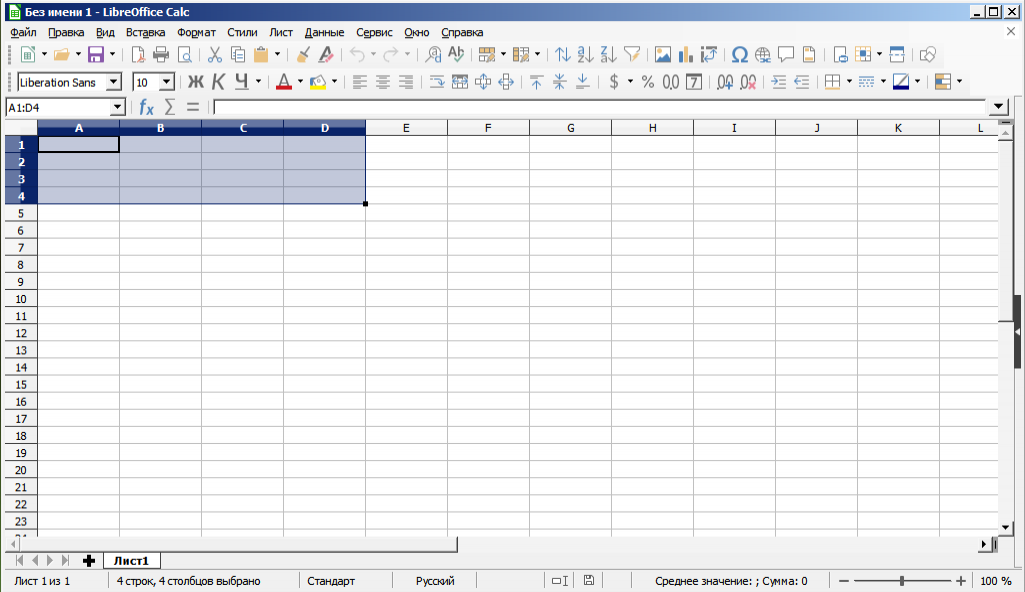
Нажмите кнопку Обрамление и выберите вариант, где прорисованы все линии. При нажатии кнопки Обрамление отображается панель, на которой можно выбрать тип обрамления. Попробуйте каждый, для отмены не забывайте использовать CTRL+Z.
Источник: mostik.info
Свободные программы в офисе и дома
О назначении электронных таблиц было сказано чуть выше, а в этом разделе рассмотрен конкретный пример. Он поможет освоить LibreOffice Calc. Это не сложнее, чем освоение любой другой программы из состава офисного пакета.
Рабочее поле и выбор параметров страницы
Таблицы, созданные в LibreOffice Calc, требуется печатать гораздо реже, чем текстовые документы. В конце концов, сама таблица, будучи распечатанной на бумаге, несет в себе не очень много информации для чтения. Из нее невозможно понять, как производится расчет, потому что формулы скрыты в ячейках и при печати не видны. При работе с подобными таблицами важен результат расчета, возможно всего лишь единственное число. Поэтому с электронными таблицами чаще работают на экране монитора, а не на бумаге.
Но иногда все-таки бывают ситуации, когда нужно получить твердую копию. И здесь могут возникнуть трудности. Дело в том, что рабочее поле LibreOffice Calc велико, оно простирается вниз (строки) и вправо (столбцы) без каких-либо видимых ограничений. Здесь нет никакого разделения на страницы.
Поэтому, если заранее не предусмотреть возможность печати таблицы, легко можно попасть в ситуацию, когда для этого потребуются многометровые листы бумаги. Конечно, клей и степлер всегда под руками. Но это — не лучшее решение. Есть другие, более рациональные.
Очень большую таблицу можно разделить на части и разместить их на отдельных листах. Листы обозначены в нижней части окна слева. Их можно добавлять, удалять, переименовывать, защищать от изменения и т.п. Для этого служит меню, которое возникает при щелчке правой кнопкой мыши на вкладке нужного листа. Ячейки на одном листе можно связывать с ячейками на другом и таким образом получить нужные свойства документа в целом.
Для уменьшения места, которое занимает таблица, можно отрегулировать ширину колонок. Высота строки обычно устанавливается программой автоматически, но ее также можно изменить вручную. И то, и другое делается передвижением с помощью мыши разграничительной линии в области заголовка колонки или строки.
Настройка формата страницы для печати на принтере делается так же как и в LibreOffice Writer, с помощью пункта главного меню Формат -> Страница. Подробно этот процесс описан в разделе Подготовка текстовых документов в LibreOffice Writer.
Очень рекомендуется перед печатью посмотреть, как будет выглядеть готовый документ, это делается с помощью пункта главного меню Файл ->Предварительный просмотр страницы.
Инструменты
Панели инструментов в LibreOffice Calc и LibreOffice Writer очень похожи, что довольно логично. Работа с текстом практически не отличается. Выбор типа шрифта, его размера, цвета шрифта и цвета фона, центрирование — все работает точно так же. Единственное, о чем надо помнить, это то, что в Calc сделанные настройки действуют в пределах выделенных ячеек, а не страницы (или таблицы).
Чтобы выделить ячейку, надо просто сделать на ней щелчок левой кнопкой мыши. Выделение сразу обрамляется жирной линией. Двойной щелчок позволит редактировать содержимое ячейки.
Для выделения блока ячеек их надо обвести мышью при нажатой левой кнопке. Можно выделить целиком строку или столбец, если сделать щелчок левой кнопкой мыши на их заголовке. Выделить всю таблицу целиком можно сделав щелчок в ее верхнем левом углу на пересечении заголовков колонок и строк.
Произвольный набор ячеек, даже если они не соприкасаются друг с другом, можно выделить мышкой, удерживая при этом нажатой кнопку Ctrl .
Выделенные ячейки можно копировать и затем вставлять. При этом копируются не только сами данные в ячейках, но и их оформление, а также категория и формат. Если копируется блок ячеек, то он должен вставляться в точно такой же блок, количество и расположение ячеек должно совпадать.
Тип и отображение данных в ячейке настраивается с помощью пункта главного меню Формат -> Ячейки. То же самое можно сделать для всей строки, всей колонки или таблицы в целом, если их предварительно выделить. В окне Формат ячеек имеется несколько вкладок. Некоторые из них дублируют или дополняют возможности панели инструментов по настройке внешнего вида ячейки.
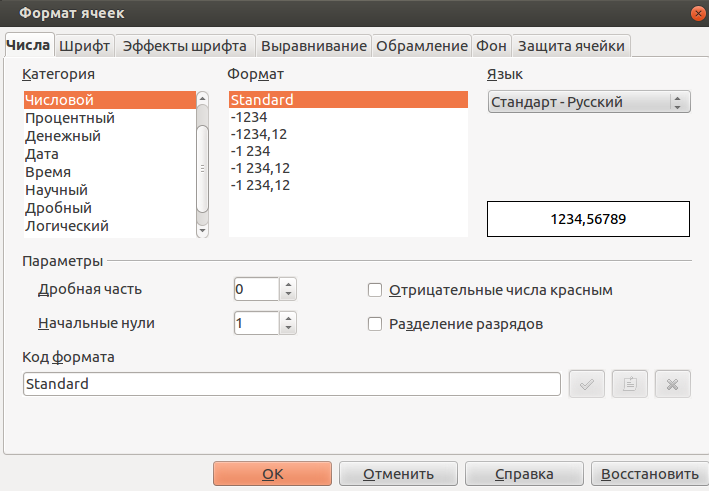
Окно Формат ячеек.
Вкладка Числа позволяет задать тип данных в ячейке. Для того, чтобы с этими данными можно было производить математические действия, их категория должна соответствовать одному из числовых форматов — числа, процентный, денежный, дробный или подобному. В таблице могут быть данные и других категорий, например, текст или дата.
Вкладка Выравнивание имеет настройки отступов, поворота текста и переноса по словам. Последнее позволяет получить в ячейке многострочный текст, что бывает удобно для уменьшения ширины таблицы.
Вкладка Обрамление позволяет задать тип обрамления ячеек при выводе на печать. Дело в том, что те линии, которые придают рабочему полю LibreOffice Calc вид таблицы, на самом деле видны только на экране монитора, а при печати на принтере пропадут.
Ячейки можно объединять и разделять. Делается это с помощью пункта главного меню Формат -> Объединить ячейки. Бывает полезно, например, при занесении в ячейку достаточно длинного текста.
Видно, что в LibreOffice Calc имеется достаточно средств для того, чтобы получить тот вид таблицы, которого требует ее назначение в каждом конкретном случае.
Инструменты, составляющие основу математического аппарата LibreOffice Calc и позволяющие сделать таблицы динамическими, лучше рассмотреть на конкретном примере.
Вычисления в ячейках
Вот один из вариантов решения задачи о шахматной доске и пшеничных зернах. Описанные здесь шаги подходят для создания практически любой таблицы.

Давным-давно один раджа, которому очень понравилась новая тогда игра — шахматы — пожелал отблагодарить ее изобретателя.
— Проси, что хочешь, сказал он.
— Положи для меня одно зернышко пшеницы на первую клетку шахматной доски, потом еще два — на вторую, и еще четыре — на третью, и так — пока не будет закрыта последняя клетка.
Раджа был разочарован:
— Ты так мало просишь.
Таблица разделена на две равные части просто для удобства ее компоновки на странице. Нет причин, чтобы не сделать как-нибудь по другому.
Самое интересное связано с тем, как производятся вычисления.
Если выделить любую ячейку, то ее содержимое сразу отобразится в Строке ввода. Это содержимое может быть простыми данными (число, текст, дата) или формулой. Содержимое ячейки можно редактировать прямо в ней, но, если речь идет о формулах, то удобнее делать это в Строке ввода.
На иллюстрации в ячейке С5 записано математическое выражение =B5*0,035, которое означает, что надо взять содержимое ячейки B5 (количество зерен) и умножить его на число 0,035 (вес одного зерна в граммах). В ячейке виден результат этой операции.
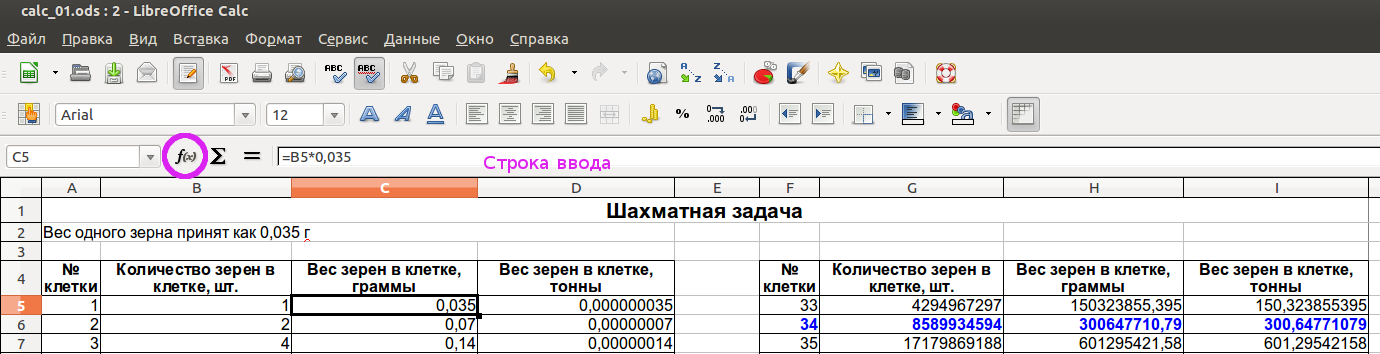
Строка ввода и соответствующая ей ячейка С5.
- Все выражения начинаются со знака равенства.
- Названия ячеек, которые участвуют в выражении, записываются так, как они выглядят на экране монитора — большими латинскими буквами и цифрами.
- Основные арифметические операции обозначаются так (без кавычек):
- + сложение;
- — вычитание;
- * умножение;
- / деление;
- ^ возведение в степень;
После завершения записи выражения надо нажать Enter. Если ошибок нет, то в ячейке появится результат в виде числа. Иногда вместо результата виден символ «#». Это просто означает, что число не поместилось и ячейку надо увеличить, раздвинув соответствующую колонку.
Строка для второй клетки шахматной доски производит вычисления с результатом, записанным для первой — количество зерен умножается на 2. Все остальные строки получены копированием ячеек второй строки, кроме номера клетки. Для этого надо выделить три левые ячейки второй строки, скопировать их ( Ctrl+C ), а затем выделить аналогичные ячейки в других строках и сделать вставку ( Ctrl+V ).
При этом программа автоматически исправит названия ячеек в выражениях с учетом их новой позиции. Это оказывается очень удобно и действует практически всегда верно, ручная правка выражения требуется редко.
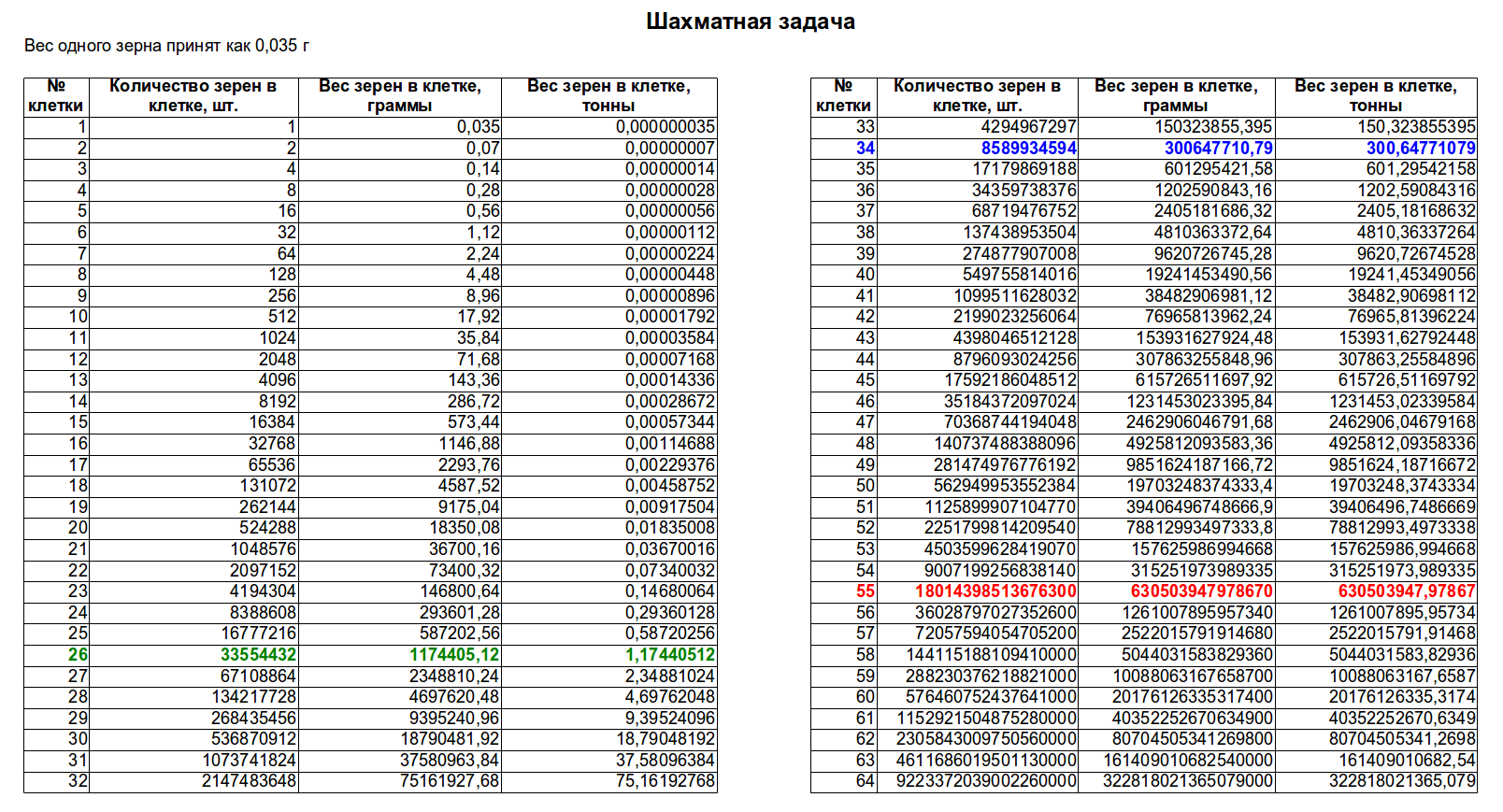
Распечатка готовой таблицы для решения шахматной задачи.
Клетка 26 принесла тонну зерна, а 34 — столько, что для этого количества потребуется товарный поезд. Граница достигнута на клетке 55. Количество зерна превысило все, что было собрано во всем мире в 2005 году, который считается одним из самых урожайных (тогда собрали 615 млн. тонн пшеницы). А ведь для получения окончательного результата все, что «находится» в каждой клетке надо бы еще сложить.
Файл с электронной таблицей для шахматной задачи можно скачать.
Сохранение
Сохранение электронной таблицы в «родном» для LibreOffice Calc формате ods обеспечивает наиболее надежный результат. Поэтому для хранения или переноса рекомендуется использовать именно его.
Для обмена документами (но не для хранения) файл может быть сохранен как xls (Microsoft Excel 97/2000/XP/2003) или xlsx (Microsoft Excel 2007/2010 XML). Файл формата xlsx все еще остается менее предпочтительным, так как он может не открыться на старых компьютерах. Оба формата можно рекомендовать только для ситуации, когда офисный пакет LibreOffice у адресата отсутствует.
Возможен экспорт электронной таблицы LibreOffice Calc в формат PDF. Этот процесс не отличается от рассмотренного ранее в разделе Подготовка текстовых документов в LibreOffice Writer. Но надо помнить, что в этом формате таблица имеет вид бумажного документа и магия вычислений в ней не работает.
| Оглавление | Следующий раздел: Диаграммы в LibreOffice Calc |
Источник: rus-linux.net